システムの復元後に削除されたファイルを復元するにはどうすればよいですか?
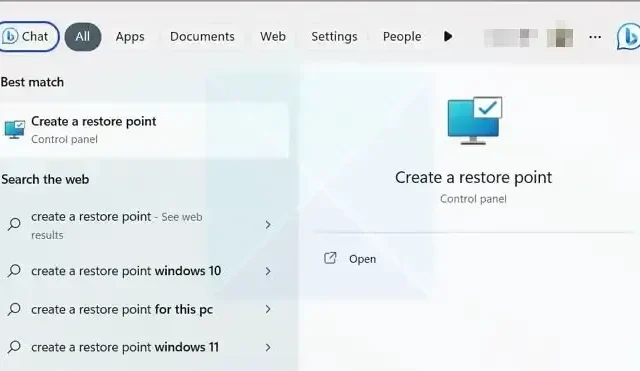
システムの復元を実行した結果、多くのファイルが失われていることがわかりましたか? 次に、この簡単なガイドに従って、システムの復元後に削除されたファイルを復元します。
Windows でエラーが発生した場合、頼りになる解決策としてシステムの復元が登場します。これは、コンピュータの現在の状態を過去に保存された他の状態に戻すことができる組み込み機能です。つまり、システムファイル、設定、インストールされているアプリなどをロールバックします。
ただし、システムの復元ポイントを作成したため、システムの復元を実行しても、コンピュータの個人ファイルやその他のデータは削除されません。システム イメージの作成とは異なり、システムの復元は重要なシステム ファイルのみをキャプチャして復元します。
同様に、システムの復元ポイントを実行しても、外部ドライバーやネットワークの場所に保存されているファイルには影響しません。
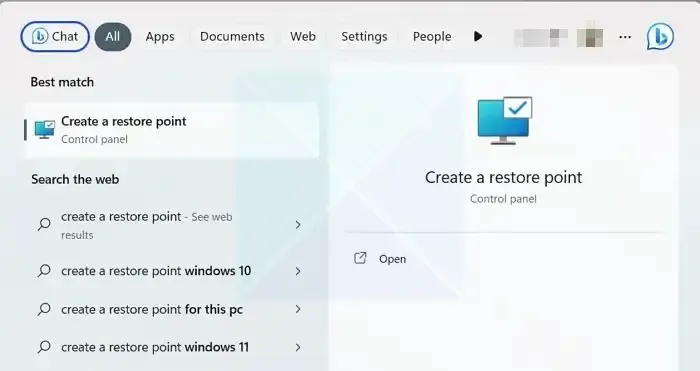
システムの復元で回復できるものと回復できないものは何ですか?
システムの復元で回復できるもの:
- システム構成: システム設定、レジストリ エントリ、および構成ファイル。
- システムコンポーネントとソフトウェアアプリケーション
- Windows アップデート
復元ポイントの作成後にシステムの復元で回復できないもの
- 個人ファイル
- インストールされているプログラム
- ユーザーアカウントの変更
システムの復元後に削除されたファイルを復元するにはどうすればよいですか?
システムの復元を実行した後に削除されたファイルを復元する場合、オプションは限られています。ただし、Windows には失われたファイルを回復する方法がいくつか用意されています。これらのオプションは次のとおりです。
- OneDriveからファイルを回復する
- バックアップと復元機能で確認する
- Windows ファイルの回復
ここで、これらの手順について以下で簡単に説明します。
1] OneDriveからファイルを回復する
ほぼすべての Windows ユーザーが、ドキュメント、画像、音楽、その他のファイルなどの個人データの頼りになるバックアップ ソリューションとしてOneDrive を設定しています。これにより、Windows は特定のファイルのバックアップを定期的に自動的に作成し、ファイルが削除されたときにそのファイルを復元できるようにします。
したがって、OneDrive をセットアップしている場合は、次の手順に従って、それを使用してファイルをすばやく回復できます。
- まず、onedrive.live.comにアクセスし、Microsoft アカウントの資格情報を使用してログインします。
- 次に、OneDrive によってバックアップされた利用可能なすべてのファイルが表示されます。
- 回復したいデータを右クリックし、「ダウンロード」を選択します。
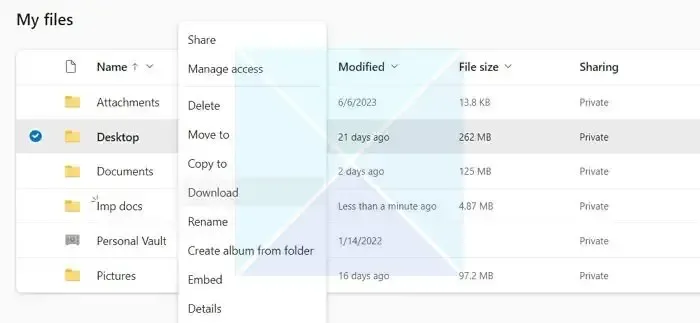
- Zip ファイルのダウンロードが開始され、後で実行してファイルを復元できます。
ただし、この方法の唯一の欠点は、それぞれのフォルダーまたはディレクトリにバックアップを自動的に復元する方法がないことです。したがって、それを手動で行う必要があります。
2] バックアップと復元機能で確認する
バックアップと復元またはファイル履歴機能を使用してバックアップを作成した場合は、ファイルをすばやく復元できます。
ただし、この機能を使用するには、事前に有効にする必要があります。したがって、幸運にもこの機能が有効になっていた場合は、次の方法でファイルを回復できます。
- まず、バックアップ ファイルが含まれている外部ストレージ デバイスを接続します。
- 次に、Windows 検索を使用してコントロール パネルを見つけ、起動します。
- 次に、コントロール パネルの検索で「ファイル履歴」と入力し、検索結果から「ファイル履歴を使用してファイルのバックアップ コピーを保存する」をクリックします。
- 次に、サイドバーで、「個人ファイルの復元」をクリックします。
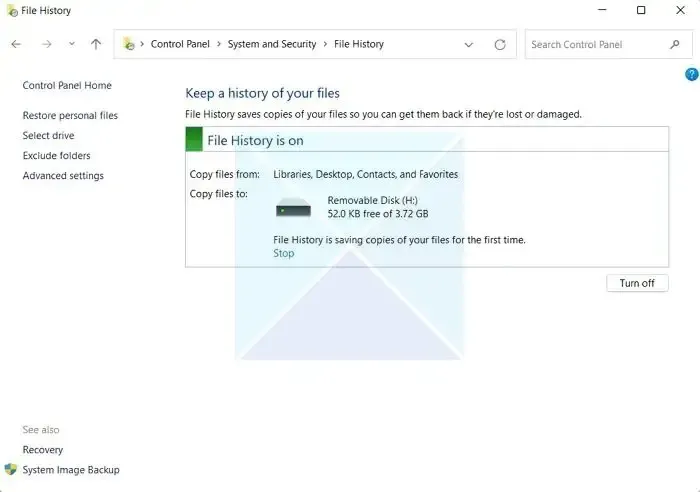
- 次に、すべてのバックアップ ファイルが表示されるはずです。それらを選択し、ファイルをコンピュータに復元します。
3] Windowsファイルの回復
Microsoft は、コマンド ライン インターフェイスで動作する Windows ファイル回復ツールを提供しています。これを使用すると、サードパーティのデータ回復ソリューションを必要とせずに、さまざまな内部または外部ストレージ デバイスから誤って削除したファイルを回復できます。写真、ドキュメント、ビデオなど、あらゆる種類のデータを復元できます。
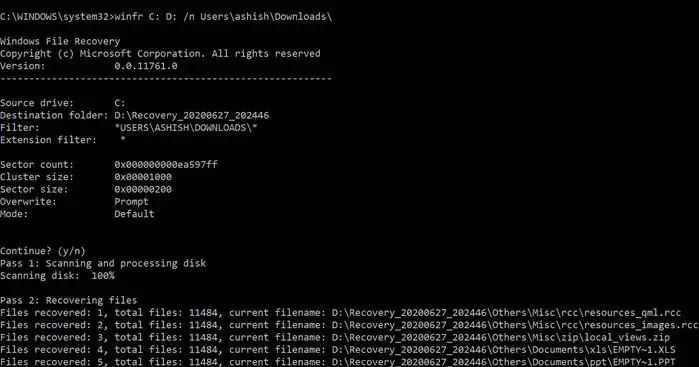
コマンド ライン インターフェイスは、さまざまなオプション、回復モードの種類、NTFS、FAT、exFAT、および ReFS ファイル システムのサポートを提供します。削除されたファイルを回復するためにそれを使用する方法に関する完全なガイドをお読みください。
他に何も解決しない場合は、ファイルをスキャンして、ドライブ上でまだ利用可能なファイルを復元できる最高の回復ソフトウェアをいくつかチェックしてください。
結論
以上が、システムの復元後に削除されたファイルを復元する 3 つの簡単な方法でした。上記の手順は、さまざまなインシデントからデータを回復および復元するのに役立ちます。ただし、今後は、よりスムーズなデータ復元プロセスを利用できるよう、重要なデータを時々バックアップしてください。
完全に削除されたファイルを復元することは可能ですか?
はい、削除されたファイルを復元できるように部分的に変更があります。適切な回復ソフトウェアを使用し、ファイルが削除された PC を使用しなければ、ファイルを取り戻す可能性は十分にあります。
コマンドプロンプトを使用してWindowsで完全に削除されたファイルを復元する方法は?
Windows ファイル回復ツールを使用すると、Windows ターミナルまたはコマンド プロンプトを使用して Windows で削除されたファイルを回復できます。このツールには、ファイルのスキャンと回復に役立つさまざまなオプションが用意されています。ただし、ファイルを削除してそれを学習してから、回復してみてください。



コメントを残す